Universelles Drucken (UP) Drucker-Client-ID-Registrierung
API-Berechtigungen, die für die OEM-Drucker Client-Anwendung erforderlich sind
Universelles Drucken unterstützt den von Azure ausgestellte OAuth2-Autorisierungszugriffstoken. Für die Entwicklung eines sofort einsatzbereiten Universelles Drucken -Druckers muss der OEM eine Client-Anwendung mit den erforderlichen Berechtigungen bei Azure registrieren. OAuth2 definiert 2 Arten von Berechtigungsanforderungen.
Delegierte Reservierungsumfang-Berechtigungen
| `Scope` | Anzeigezeichenfolge | BESCHREIBUNG | Administratoreinwilligung erforderlich |
|---|---|---|---|
| Printers.Create | Erstellen und Registrieren eines neuen Druckers | Ermöglicht es der Anwendung, einen Drucker im Namen des angemeldeten Benutzers zu erstellen und zu registrieren. | Ja |
Reservierungsumfang-Berechtigungen
| `Scope` | Anzeigezeichenfolge | BESCHREIBUNG | Administratoreinwilligung erforderlich |
|---|---|---|---|
| Printers.Read | Drucker auslesen, auf die das Konto Zugriff hat. | Ermöglicht es der Anwendung, die Drucker ohne einen angemeldeten Benutzer zu lesen. | Ja |
| PrinterProperties.ReadWrite | Lese- und Schreibzugriff auf Druckereigenschaften und -Attribute, auf die das Konto zugreifen kann. | Ermöglicht der Anwendung das Lesen und Schreiben von Druckereigenschaften und -attributen ohne einen angemeldeten Benutzer. | Ja |
| PrintJob.ReadWriteBasic | Lesen und Schreiben der Metadaten des Druckauftrags. | Ermöglicht es der Anwendung, die Metadaten von Druckaufträgen der Benutzer zu lesen und zu schreiben, ohne dass der Benutzer dazu angemeldet sein muss. | Ja |
| PrintJob.Read | Lesen Sie die Metadaten und Nutzdaten des Druckauftrags. | Ermöglicht es der Anwendung, die Metadaten und Nutzdaten von Druckaufträgen der Benutzer zu lesen, ohne dass der Benutzer dazu angemeldet sein muss. | Ja |
Registrieren einer OEM-Drucker-Clientanwendung
- Erstellen Sie eine mehrinstanzenfähige App mit dem App-Entwicklungsmandanten Ihres Unternehmens.
- Konfigurieren Sie die Mehrinstanzen-App so, dass die erforderliche Gruppe von Berechtigungsbereichen wie oben definiert angefordert wird.
- Printers.Create [Delegiert]
- Printers.Read [Anwendung]
- PrinterProperties.ReadWrite [Anwendung]
- PrintJob.ReadWriteBasic [Anwendung]
- PrintJob.Read [Anwendung]
Neue Anwendungen registrieren
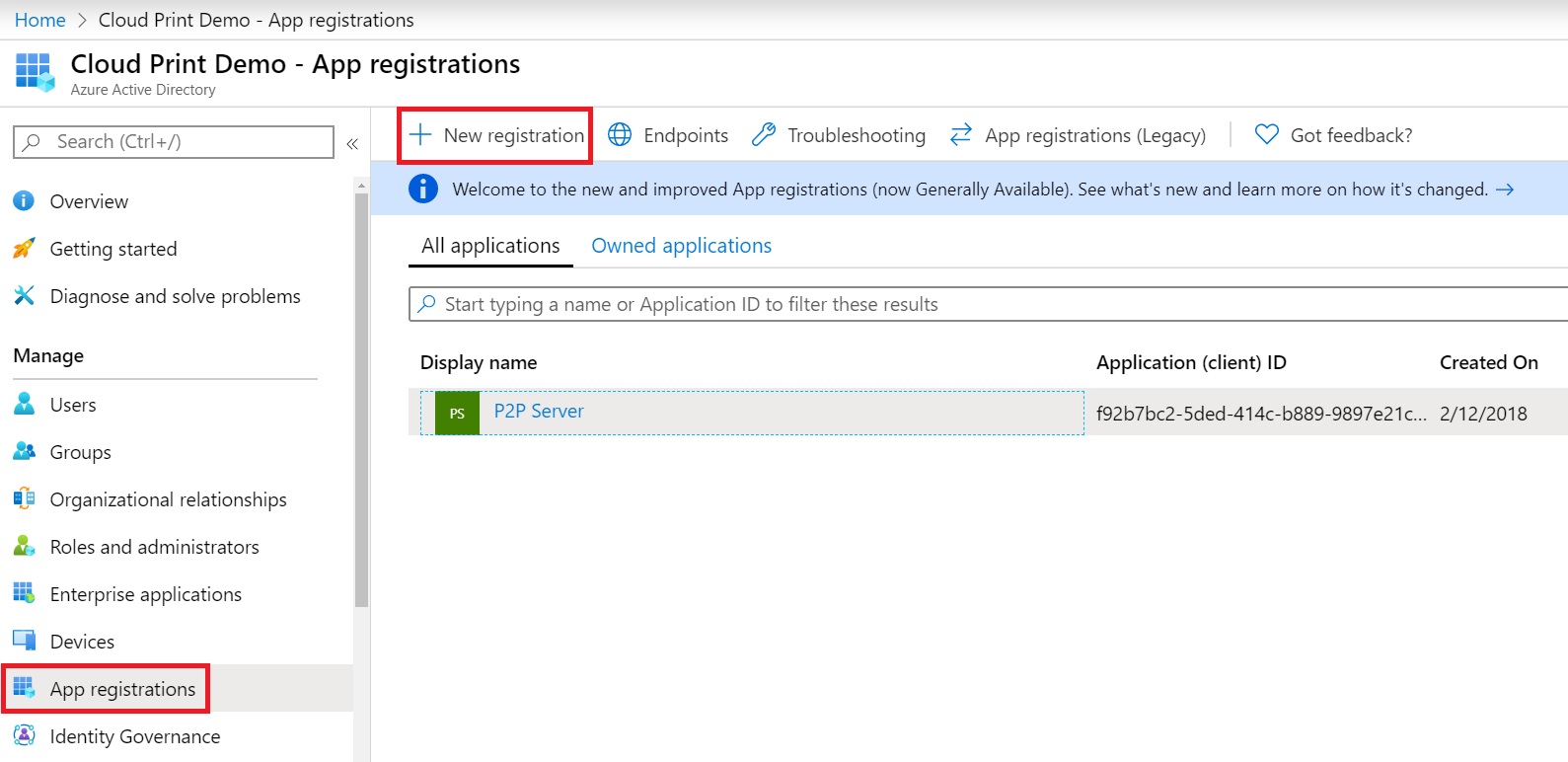
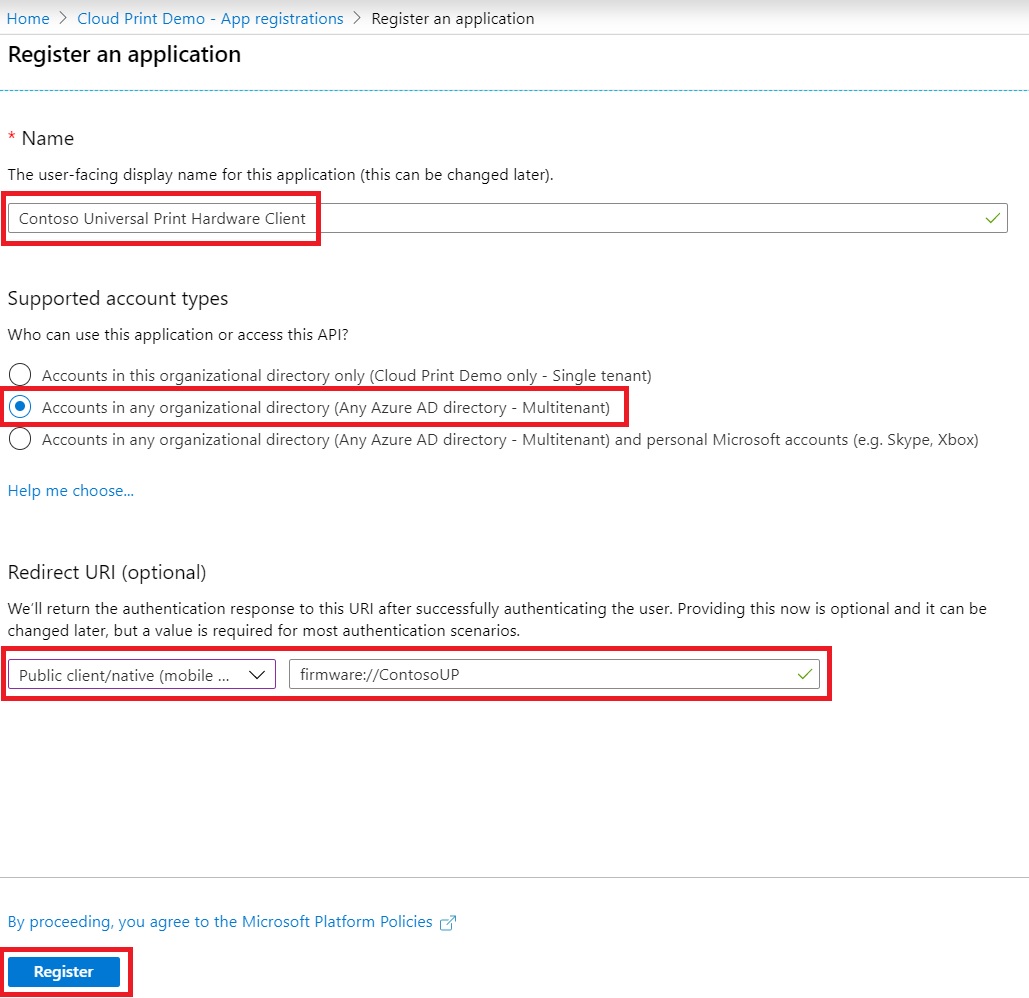
Kopieren Sie die registrierte Anwendungs-ID zur späteren Verwendung
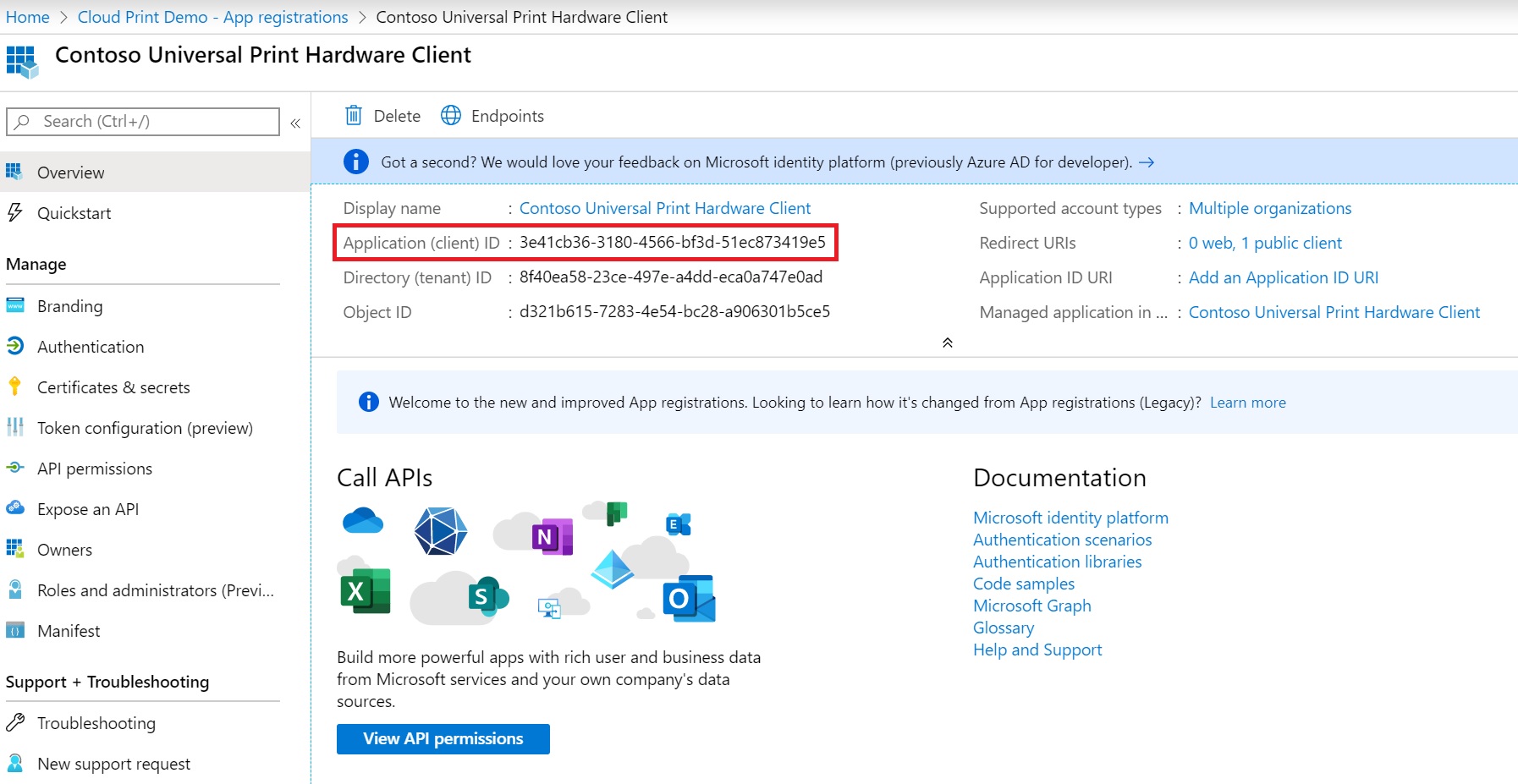
Legen Sie die Einstellung für die Anwendungsauthentifizierung fest
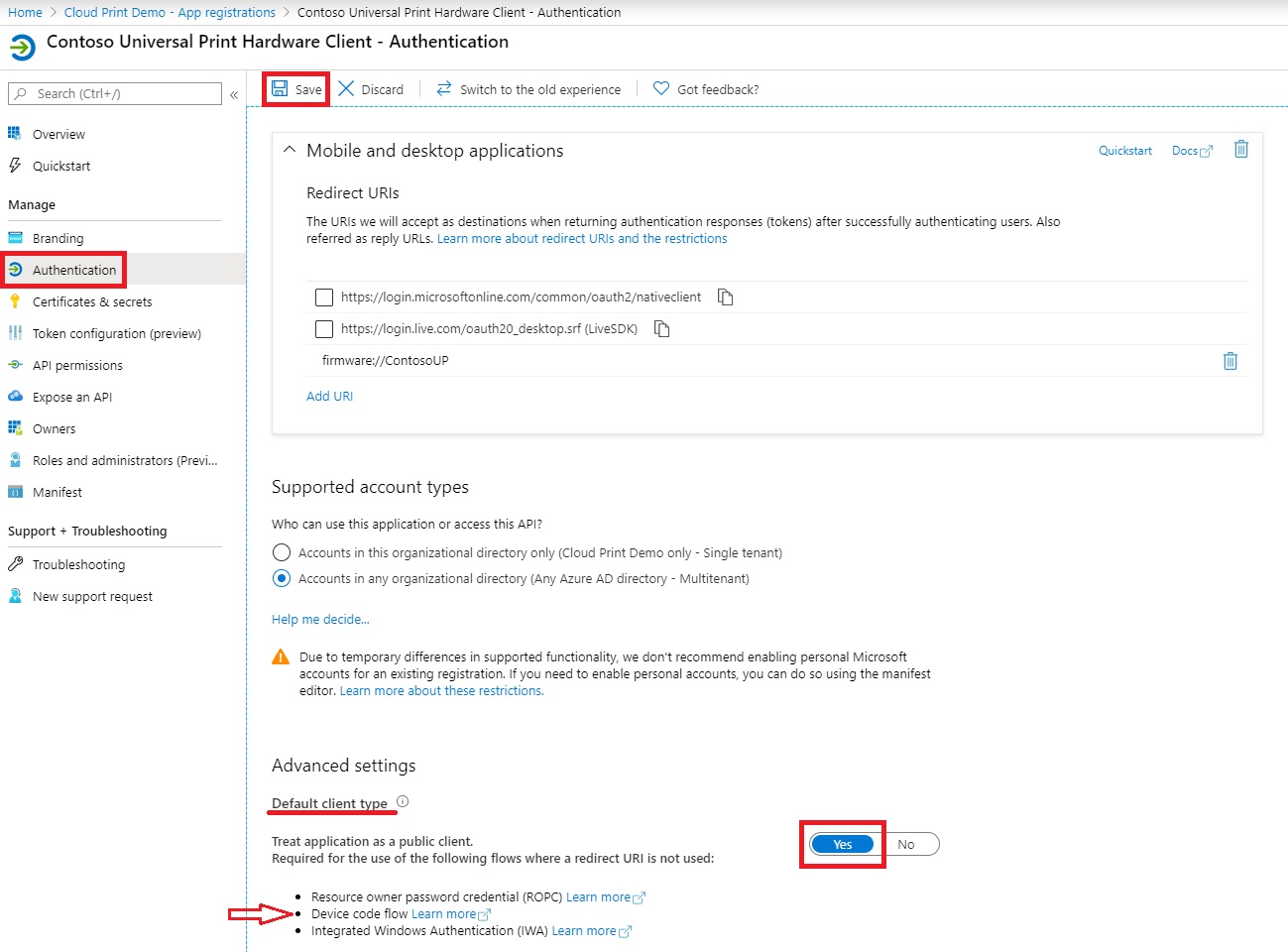
Fügen Sie die erforderlicher API-Berechtigungen mithilfe des Azure-Portals hinzu
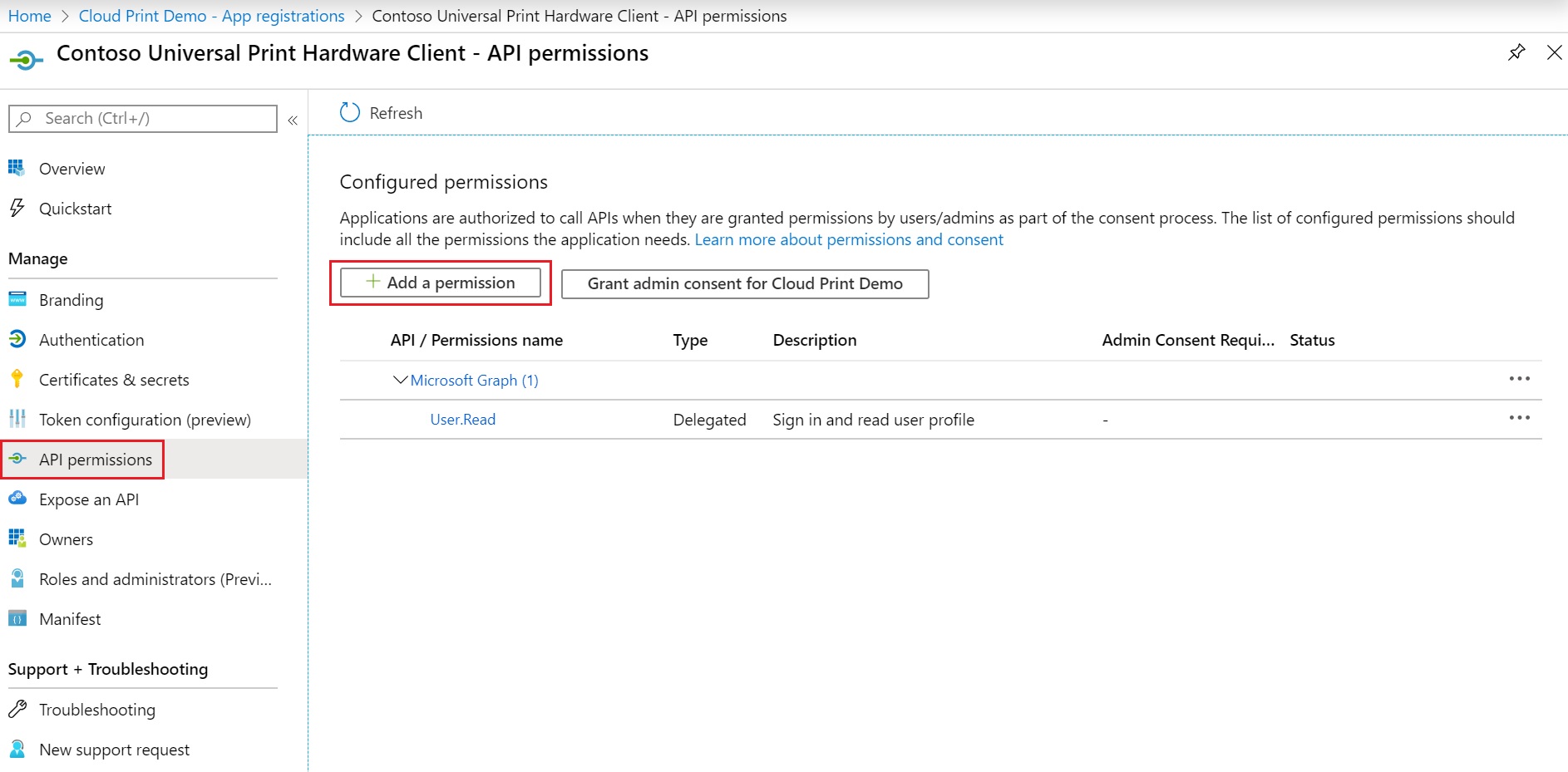
Nachdem Sie auf die Schaltfläche „Berechtigung hinzufügen“ geklickt haben, wird auf der rechten Seite ein Flyout angezeigt. Wählen Sie im Flyout „Microsoft-APIs“ aus.
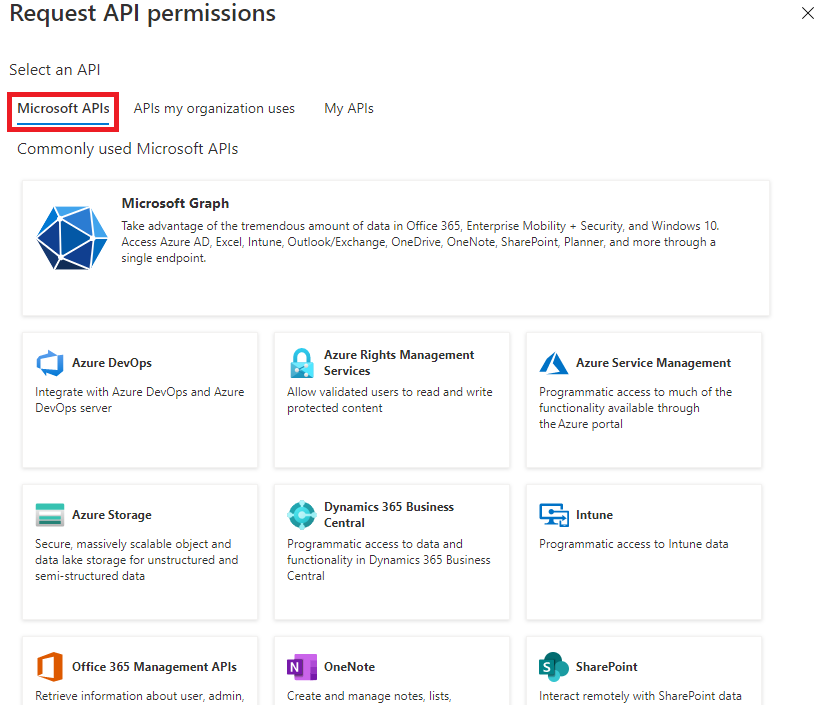
Wahrscheinlich müssen Sie im Flyout nach unten scrollen, um „Universelles Drucken“ zu finden.

Fügen Sie die oben erwähnten Berechtigungen hinzu.
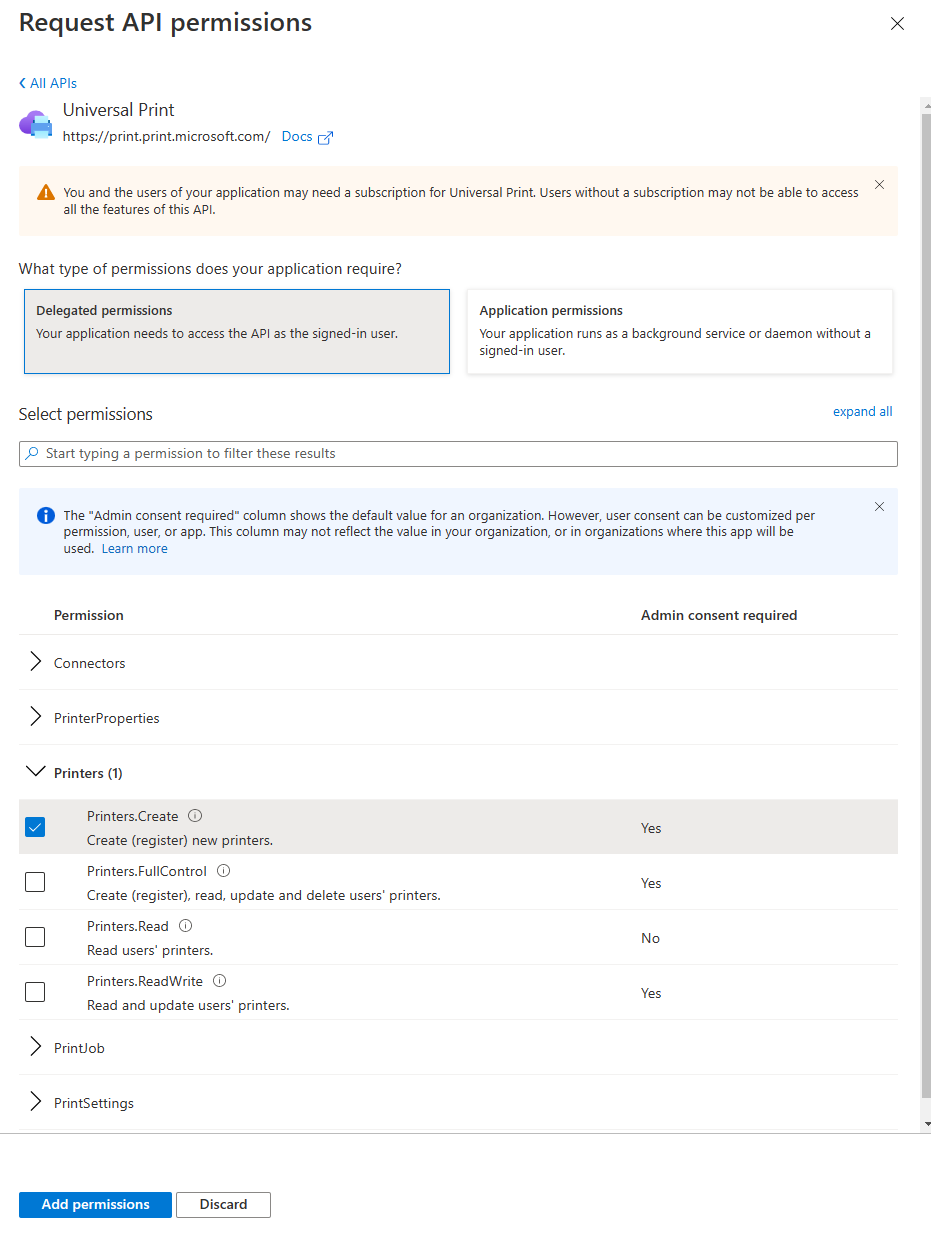
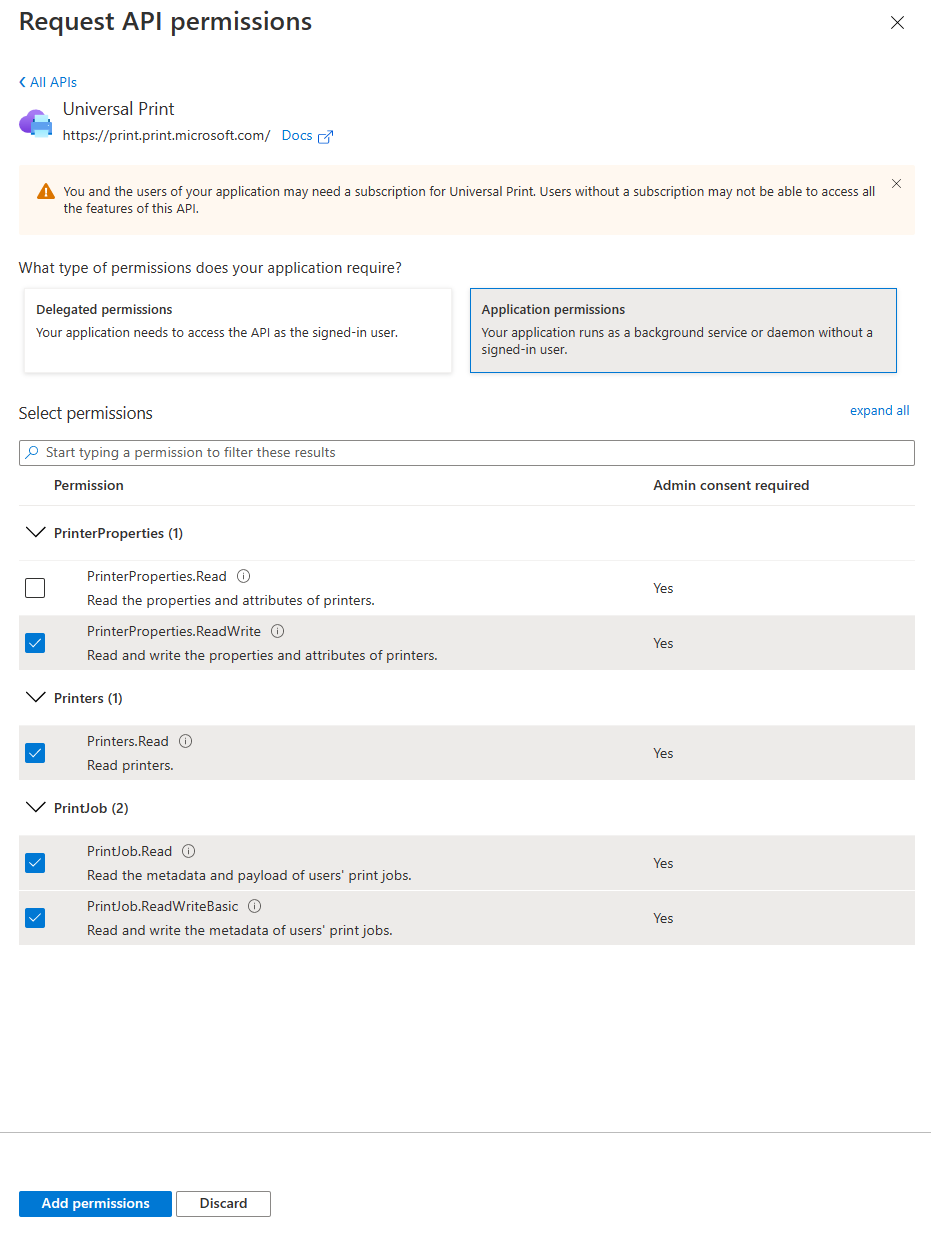
Wenn die erforderlichen Berechtigungen hinzugefügt wurden, sollten die Anwendungsberechtigungen wie folgt aussehen:
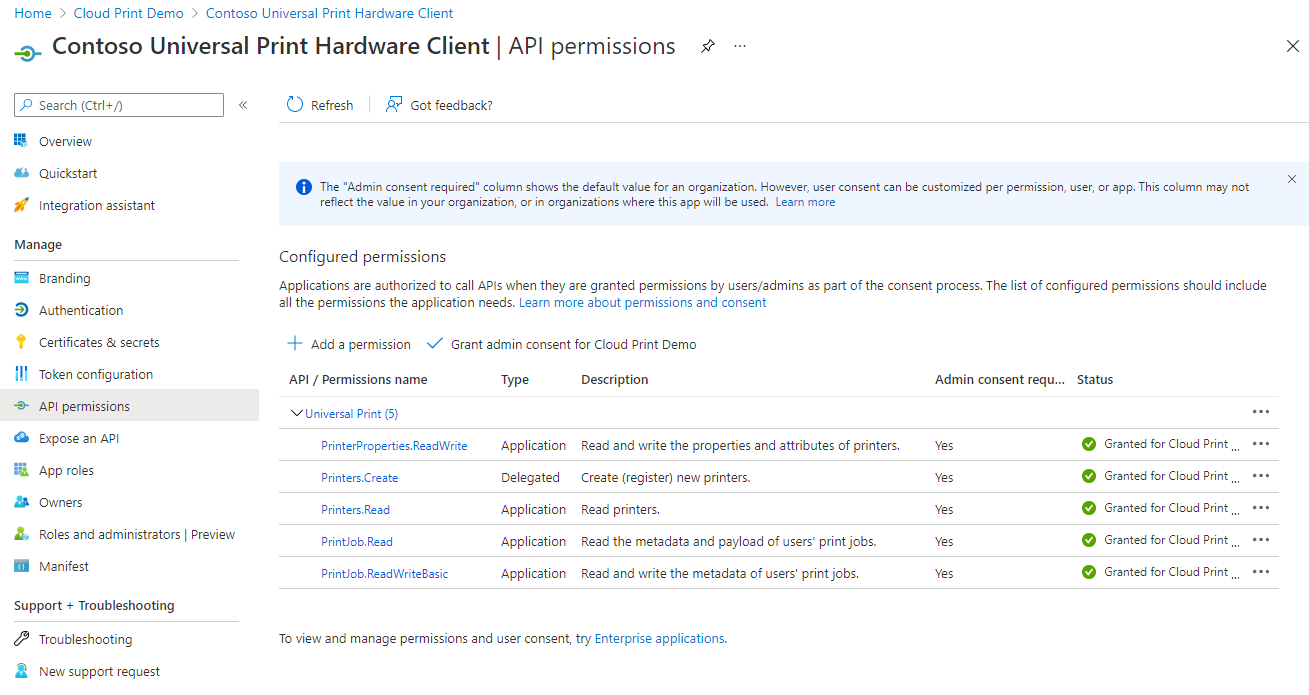
Weitere Informationen zum Konfigurieren der API-Berechtigungen finden Sie unter Alternative Option.
Aktualisieren des OEM-Drucker-Client-Anwendungs-Herausgebers
Standardmäßig verfügt die registrierte Anwendung über einen „nicht überprüften“ Herausgeber. Wenn die Einstellung nicht geändert wird, sehen die Kunden im Dialogfeld für die Erlaubniserteilung „ungeprüft“. Gehen Sie wie folgt vor: Konfigurieren Sie die Publisher-Domäne einer Anwendung, um den Publisher der Anwendung festzulegen.
Die wichtigsten Schritte sind folgende:
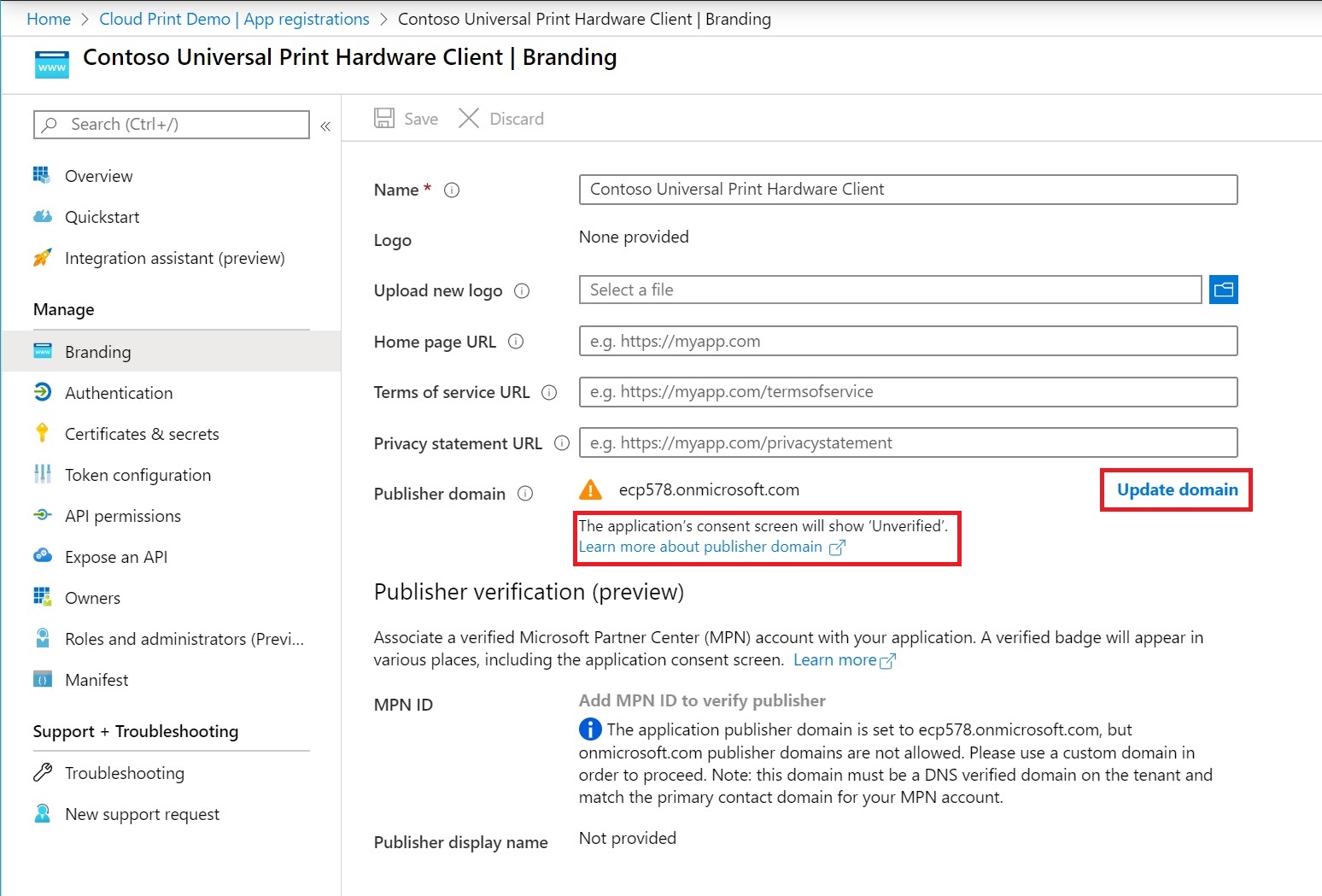
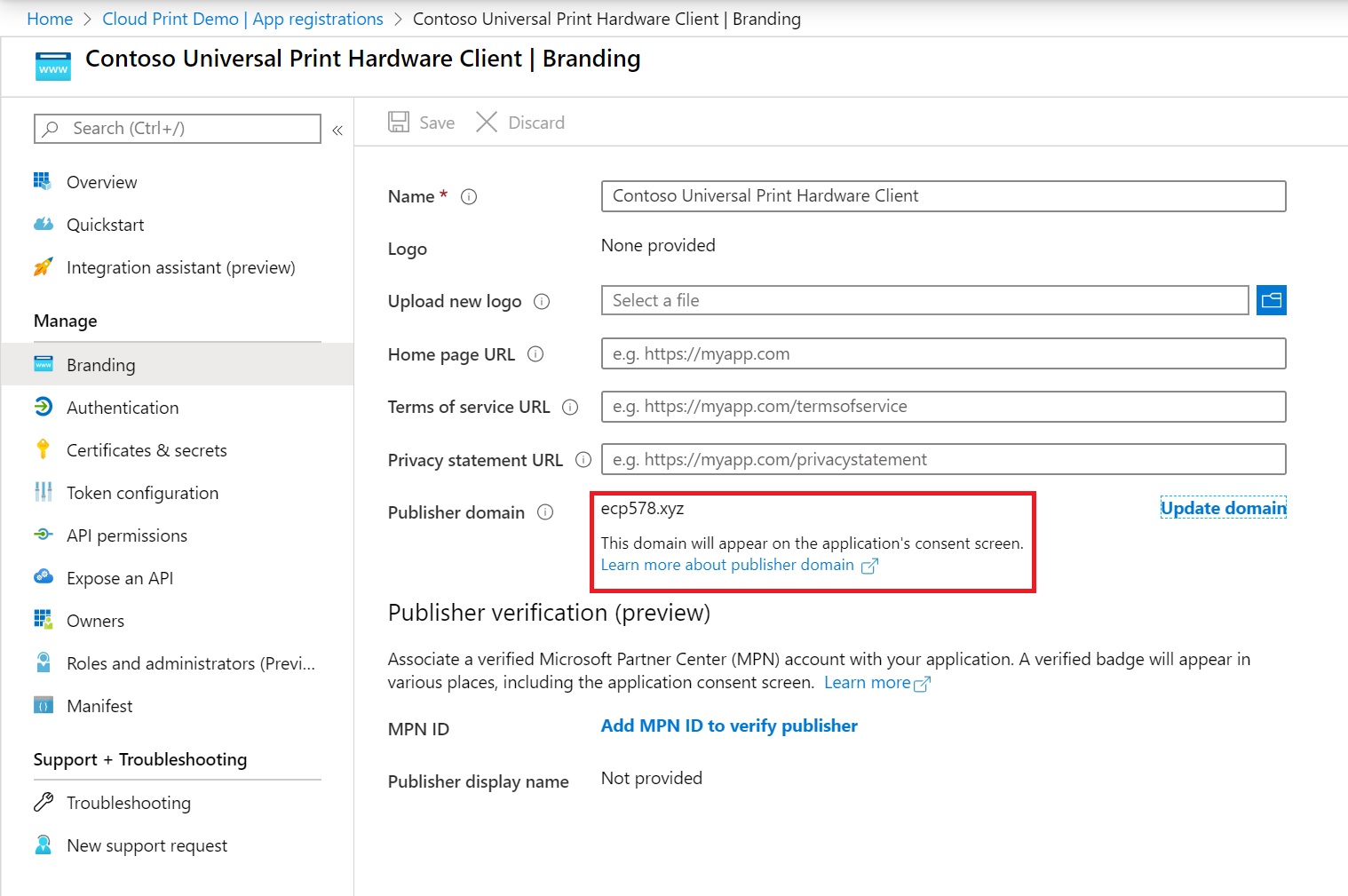
Hinweis
Sobald diese Drucker-Client-Anwendungs-ID in den auf dem Drucker laufenden Code integriert ist, wird der Administrator bei der ersten Registrierung eines Druckers mit dieser ID bei Universelles Drucken in einem Kundenmandanten aufgefordert, dieser Anwendung zuzustimmen.
Wenn die Herausgeberdomäne auf eine validierte Domäne aktualisiert wird, wird im Dialogfeld für die Genehmigung der Anwendungsberechtigung der Wert der validierten Domäne angezeigt.
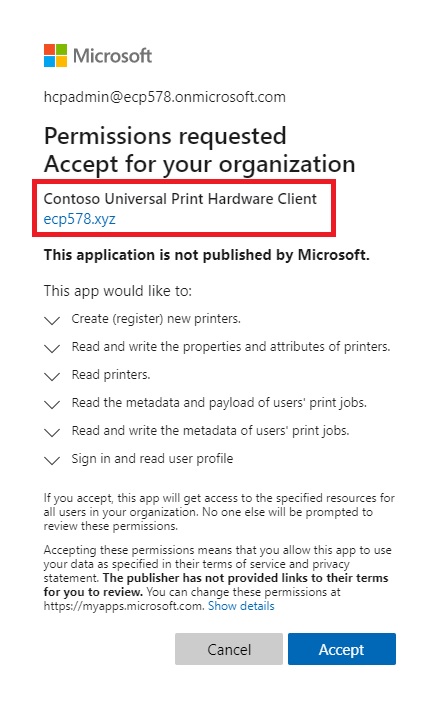
Beispiel einer OAuth 2.0-Geräteauthentifizierungs-Anforderung
Sobald die oben genannten Schritte abgeschlossen sind, können Sie eine Überprüfung anfordern, indem Sie https://login.microsoftonline.com/organizations/oauth2/v2.0/devicecode eine HTTP-POST-Anforderung mit einer HTTP-Body-Syntax übermitteln.
client_id={registered printer client ID}&scope=https%3A%2F%2Fprint.print.microsoft.com%2F.default
POST https://login.microsoftonline.com/organizations/oauth2/v2.0/devicecode HTTP/1.1
Content-Type: application/x-www-form-urlencoded
Host: login.microsoftonline.com
client_id=3e41cb36-3180-4566-bf3d-51ec873419e5&scope=https%3A%2F%2Fprint.print.microsoft.com%2F.default
Alternative Option zum Hinzufügen erforderlicher API-Berechtigungen
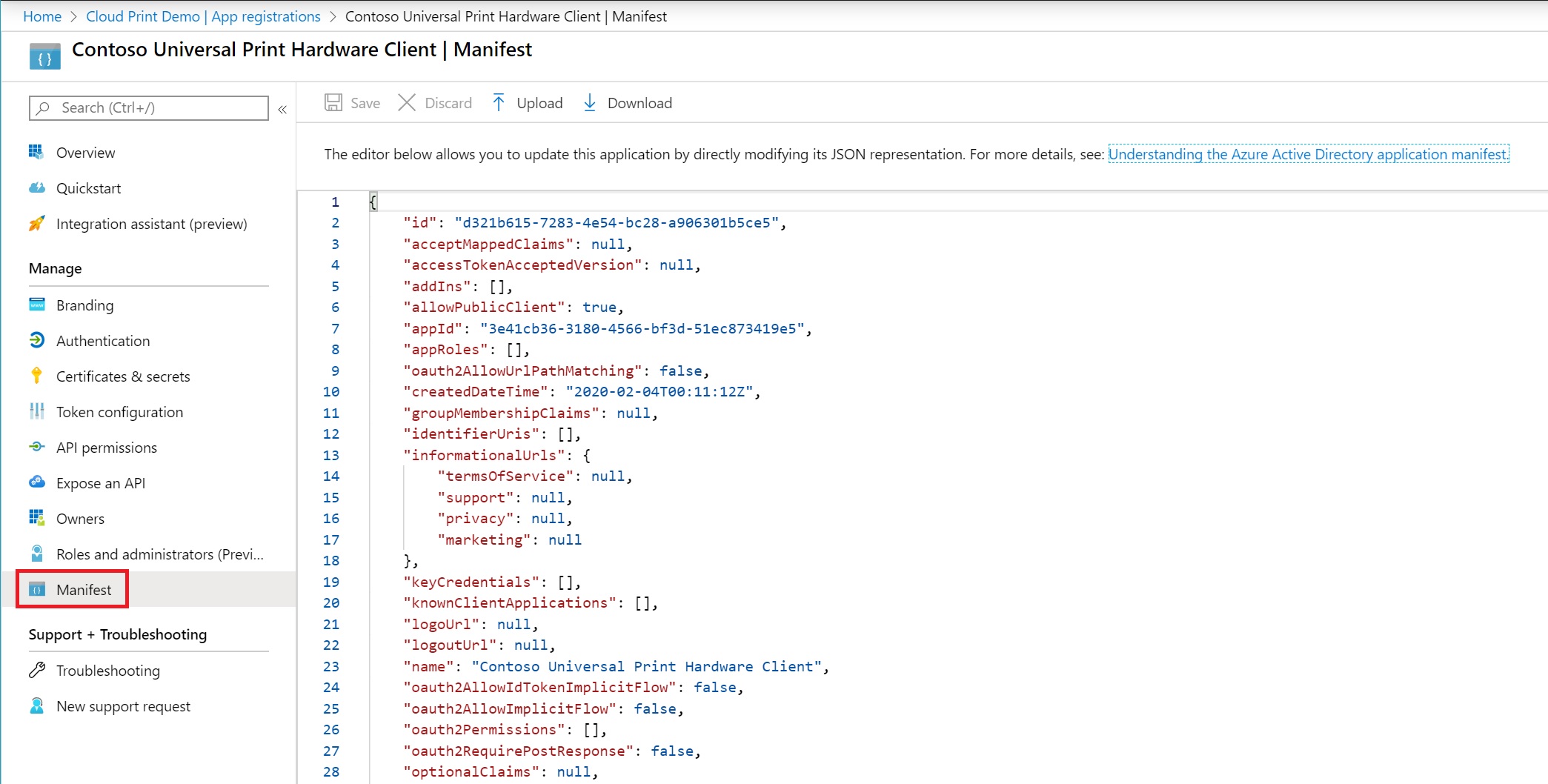
requiredResourceAccess-Abschnitt im Manifest suchen- Kopieren Sie die folgenden erforderlichen API-Berechtigungen und fügen Sie sie in das Manifest ein. Die einfachste Möglichkeit besteht darin, den gesamten
requiredResourceAccess-Abschnitt des Manifests zu ersetzen.
"requiredResourceAccess": [
{
"resourceAppId": "da9b70f6-5323-4ce6-ae5c-88dcc5082966",
"resourceAccess": [
{
"id": "3e306194-d6c5-43ad-afbb-0e7b16a9c10b",
"type": "Scope"
},
{
"id": "1c90a3a7-465b-49c4-adcc-c8ac83d3d3f8",
"type": "Role"
},
{
"id": "2b1bdd6b-9a0f-47c6-a806-b3e20cfd07a8",
"type": "Role"
},
{
"id": "b695614a-52ec-4835-9e13-bdf5ff4c7448",
"type": "Role"
},
{
"id": "11f87dac-027f-4d76-bd29-1ea1536b93da",
"type": "Role"
}
]
}
],
| Wert | Beschreibung |
|---|---|
| Bereich | Dieser Ressourcenzugriff ist so definiert, dass er einen delegierten Berechtigungsbereich verwendet. |
| Role | Dieser Ressourcenzugriff ist so definiert, dass er einen delegierten Anwendungsberechtigungsbereich verwendet. |
| da9b70f6-5323-4ce6-ae5c-88dcc5082966 | Die ID von Universelles Drucken in der globalen Azure-Cloud. |
| 3e306194-d6c5-43ad-afbb-0e7b16a9c10b | Die ID der Printers.Create-Berechtigung. |
| 1c90a3a7-465b-49c4-adcc-c8ac83d3d3f8 | Die ID der PrinterProperties.ReadWrite-Berechtigung. |
| 2b1bdd6b-9a0f-47c6-a806-b3e20cfd07a8 | Die ID der Printers.Read-Berechtigung. |
| b695614a-52ec-4835-9e13-bdf5ff4c7448 | Die ID der PrintJob.Read-Berechtigung. |
| 11f87dac-027f-4d76-bd29-1ea1536b93da | Die ID der PrintJob.ReadWriteBasic-Berechtigung. |
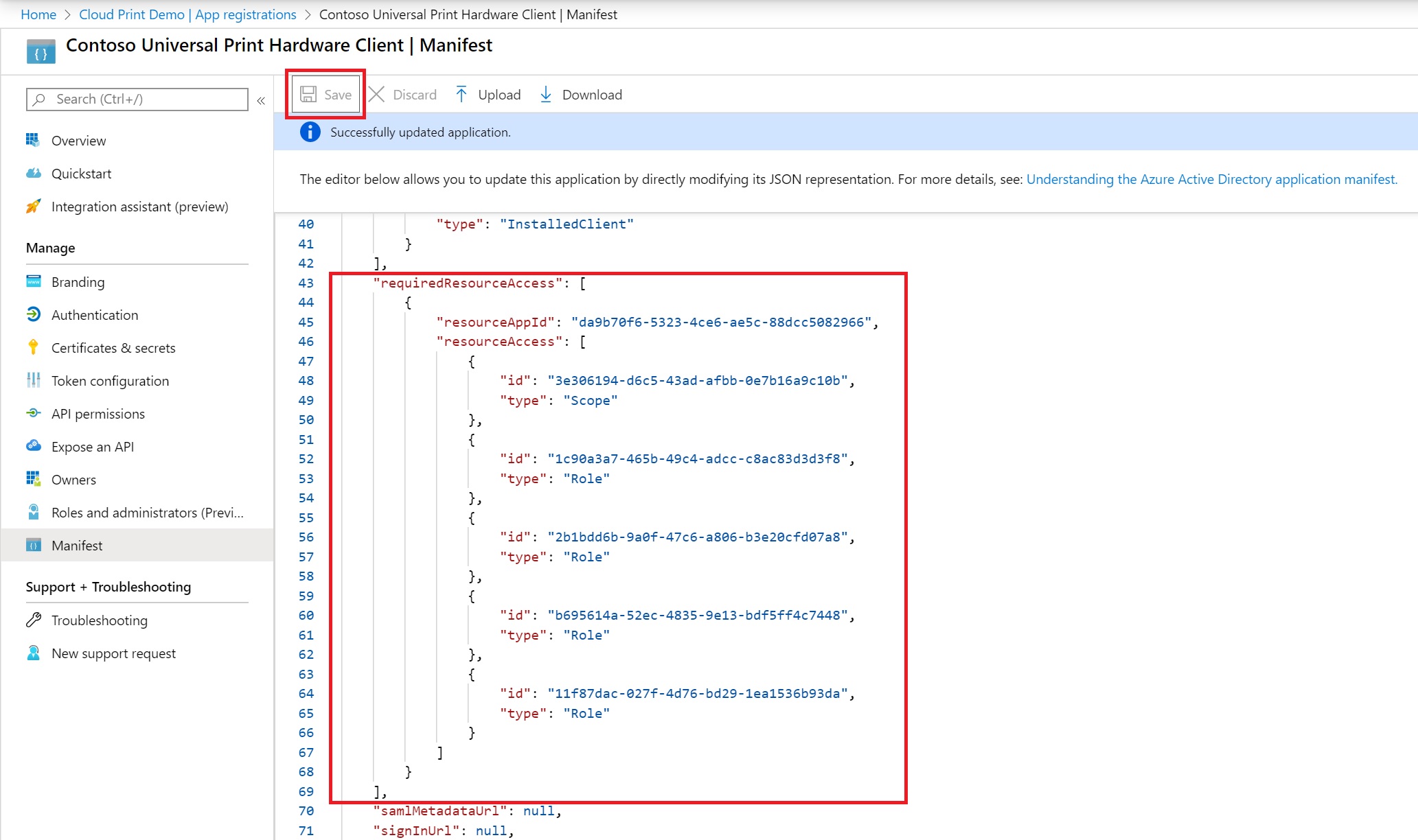
- Speichern Sie die Änderungen.